さて、前回は脱スマホ生活で、スマホをガラケー代わりに使ってみるといったことを試してみました。
コンテンツ
スマホをガラケーとして使ってみた結果
結果、ほとんど触ることなく、午後7時までの段階で1分しか操作していないという結果になりました。
こうしてみるとスマホをガラケー代わりに使ってみるというのも、悪くないなと思います。
通話用途でしか利用しない場合、バッテリー持ちもガラケーより断然いいので、充電の回数がさらに減るというメリットもあります。
また、スマホの場合、VoLTE(HD+)に対応する機種も多く、音声通話品質が良いなどメリットも多数あります。
1. バッテリー持続時間が長い
2. デュアルSIMで待受けできる
3. テザリングにも対応(PCのお供に最適)
4. 対応周波数が多い(SHARP、OPPO、Xiaomi、motorola、ASUSなど)
逆にデメリットと言えば、次の点だと思います。
1. 重たい
2. スマホの誘惑につられてしまう(アカウントでサインインしない、不要なアプリをインストールしないなど対処が必要)
脱スマホしたいユーザー向け!スマホをガラケーとして使うにあたっての注意点
スマホをスマホとして使わないということは結構抵抗があるかもしれません。
私が1ヶ月以上にわたり試した結果、よほどのことがない限り、スマホが必要になるシーンは割と少ないものだということです。公共サービスを受けるためにどうしても必要なシーンがあるかもしれません。そうした、いざという時のために、スマホをガラケーとして使う選択肢もあっていいのかなと思います。
ただ、すべて開放してしまうとあまり意味が無くなってしまうので、次のような設定をすることで極力スマホをスマホ的な使い方をしないことで、脱スマホを計るといった手法について紹介したいと思います。
SNSアプリは削除する・通知をオフにする
LINEをはじめ、Facebook、Instagram、Twitterなど、SNSアプリはスマホにインストールしているアプリのなかで、最も危険なアプリだと思います。
消してしまえればそれが一番ですが、消せない場合は、通知をオフにするよう設定します。
ニュースアプリを削除する・通知をオフにする
ニュースアプリを開きついついニュースを見てしまいますよね。でもおそらく自分に必要なニュースはほとんどないはずです。
多少の最新ニュースを入手できなかったとしても、生活上特に問題はありません。
これらも消せるユーザーは思い切って消してみましょう。
ゲームアプリを削除する・通知をオフにする
これまでずーっとやってきたアプリ。課金も結構した。そんな思い入れがあるユーザーも多いのではないでしょうか?私もそういった質で、当初やめることに抵抗がありました。
でも、意外と諦めてしまうと簡単なもので、やらなくても済んでしまいます。
慣れ親しんだゲームアプリも消せることができるなら、消してしまいましょう。
消せない場合は、通知をオフにすることから試してみましょう。これだけで、余裕ができてしまうはずです。もうログインボーナスともお別れです。
YouTubeアプリや各種動画アプリを無効化する・削除する
YouTubeといえばAndroidユーザーはプリインストールされているアプリだと思います。食事しながら、通勤途中につい見てしまっているのではないでしょうか。
YouTubeはあなたの貴重な時間を相当食いつぶしてしまっています。
ぜひ、無効化・削除をお試しください。
最初は寂しさを感じると思いますが、結局どのYouTubeチャンネルも同じ主張や企画の繰り返しです。一日、一週間とみなくても、生活上支障はありません。
その他、Amazon Prime VideoやNetflixなどの動画アプリも消せる方は消してみましょう。きっと多くの時間があなたの手元に残ると思います。
アカウントからサインアウトする
スマホはアカウントでサインインしていないとほぼ意味がないツールかもしれません。しかし、アカウントにサインインしていないくても、すでにインストールしたアプリは利用することができます。
そのため、アカウントからサインアウトすることの問題点と言えば、新規のアプリインストールができなくなることです。しかし、サインインしなおせばインストールできるので、これも大きな問題ではありません。
必要な操作に対し、ワンクッションおくことで、「めんどくさいからやめとこう」と言った考え方になるかもしれません。アプリインストールの度に毎回サインインするのはちょっとと思いますよね。
グレースケール表示にする
スマホの魅力と言えば、やはりカラフルにいろいろな情報が表示されること。これがなければスマホの魅力も半減するかもしれません。
Androidスマホなら、設定→ユーザー補助→色補正から、色補正の使用をオンにして、グレースケールを選択する、または、設定パネルにグレースケールボタンを追加して、切り替えます。
iPhoneなら、設定→アクセシビリティ→画面表示とテキストサイズ→カラーフィルターの順に操作し、カラーフィルターをオンにし、グレースケールを選択します。
これで、画面がグレースケール表示になります。スマホの魅力も半減といったところではないでしょうか。
気軽にできることもあります
上記の手法は極端な取り組みですが、とても簡単に取り組める方法もあります。
イメトレに近いものがありますが、簡単にできることです。
通知を無視する
アプリのアイコンをタップしない
面倒な設定やアプリの削除は行わず、いままでのスマホ環境を残したまま、この2点について取り組んでみます。
極力パソコンやオフラインでできることは、スマホを介さずにこなすといったことを試してみると面白いと思います。
むしろガラケーに変更する必要もないですし、余分なコストや時間もかかりません。
ただ単に、「我慢する」この1点に取り組むということです。
マナーモードにしておき、短いブルブルはすべて無視して、長いブルブルがあったときだけ、応答するといったイメージです。長いブルブルは電話ですから、それは何か相手が緊急の用事で連絡してきている可能性もあります。それに応答すればひとまず安心でしょう。
短いブルブルへの対応は1日1回や2回など、自分でルールを決めることで、スマホに振り回されず、自分らしい生活を取り戻すことができると思います。
アイコンをタップしなかった自分、通知をタップしなかった自分を褒めてやってください。
逆にこちらの方が難しいかもしれませんね。でも、これに耐えれたあなたはきっとスマホに振り回されなくなっていると思います。
いかがでしたでしょか?
今回もご覧いただきましてありがとうございました。
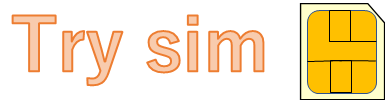

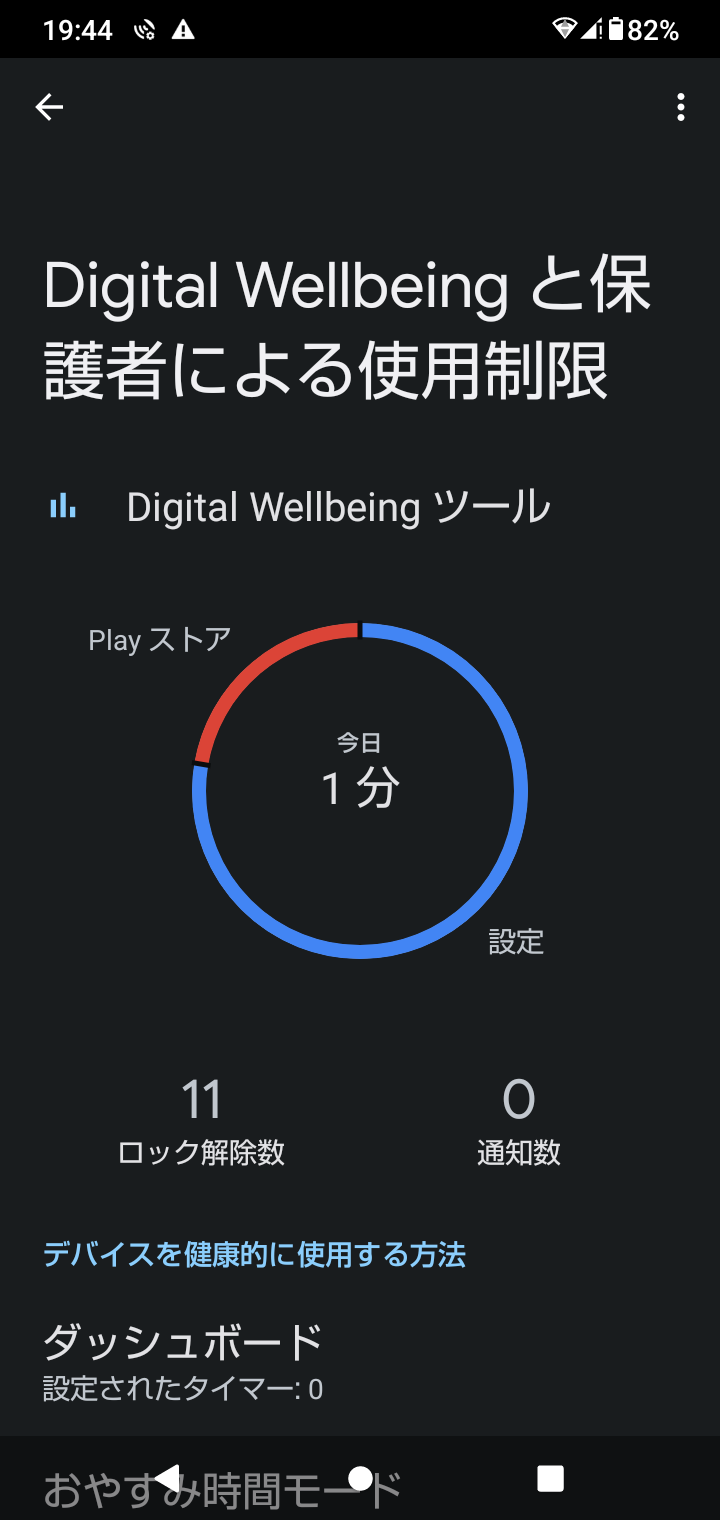














コメント